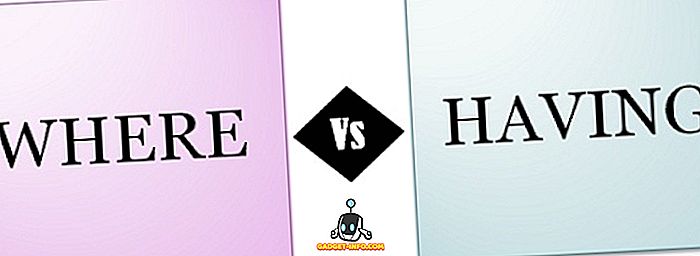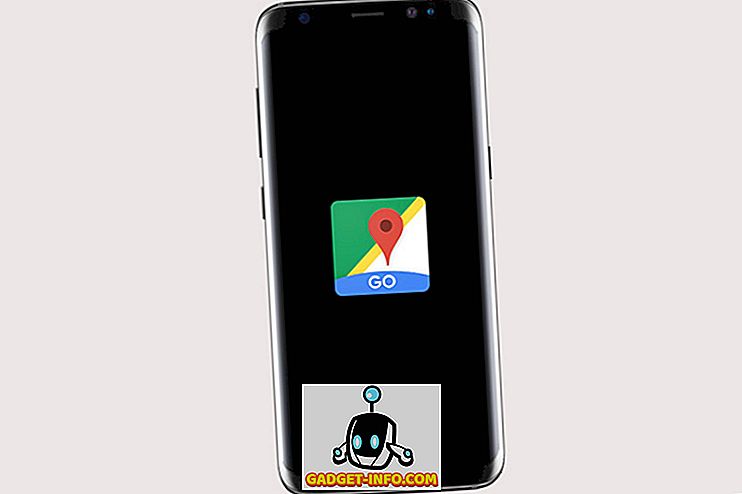Εάν παίζετε συχνά παιχνίδια στον υπολογιστή σας χρησιμοποιώντας μια συμβατική οθόνη, θα έχετε σίγουρα παρατηρήσει προβλήματα διάτμησης οθόνης. Αυτό είναι πιο αξιοσημείωτο στα παιχνίδια με γρήγορο ρυθμό, όταν χρησιμοποιείτε το ποντίκι σας γρήγορα. Ο λόγος για τον οποίο αυτό συμβαίνει οφείλεται στο γεγονός ότι η ταχύτητα εμφάνισης της κάρτας γραφικών δεν είναι συγχρονισμένη με το ρυθμό ανανέωσης της οθόνης. Ας υποθέσουμε ότι έχετε μια οθόνη 60 Hz που μπορεί να εμφανίσει έως και 60 fps, αλλά η GPU σας αποδίδει σε οτιδήποτε πάνω από 60. Ως αποτέλεσμα αυτού, θα παρατηρήσετε ότι ορισμένα αντικείμενα δεν έχουν παραταχθεί τέλεια, εμποδίζοντας έτσι την περίοδο παιχνιδιού σας. Λοιπόν, η NVIDIA έχει μια λύση για εσάς, εφ 'όσον κατέχετε μια κάρτα γραφικών GeForce GTX Pascal ή Maxwell. Πριν σας ενημερώσουμε πώς να ενεργοποιήσετε τη λειτουργία NVIDIA Fast Sync στον υπολογιστή σας, ας συζητήσουμε τι ακριβώς κάνει αυτή η τεχνολογία:
Τι είναι το NVIDIA Fast Sync και πώς συγκρίνεται με το V-Sync;
Το NVIDIA Fast Sync είναι η πιο πρόσφατη λύση της εταιρείας για να διορθώσει όλα τα ζητήματα θραύσης της οθόνης, διατηρώντας το λανθάνοντα χρόνο στο ελάχιστο, καθιστώντας έτσι μια πολύ καλύτερη επιλογή από την παραδοσιακή τεχνολογία V-Sync. Ένα από τα μεγαλύτερα μειονεκτήματα της ενεργοποίησης του V-Sync για τυχερά παιχνίδια είναι η καθυστέρηση εισόδου, η οποία εμποδίζει την εμπειρία του παιχνιδιού, ειδικά αν παίζετε παιχνίδια γρήγορου ρυθμού. Σήμερα, οι περισσότεροι παίκτες προτιμούν να διατηρούν το V-Sync απενεργοποιημένο καθώς η λανθάνουσα κατάσταση μπορεί να υπερβεί τα 100 ms. Με το Fast Sync, αυτό δεν συμβαίνει καθόλου, καθώς η καθυστέρηση είναι σημαντικά ελαχιστοποιημένη και πολύ κοντά σε αυτό που θα έχετε όταν απενεργοποιηθεί το V-Sync.

Η NVIDIA καταφέρνει να το καταστήσει εφικτό εισάγοντας ένα νέο πρόσθετο " Last Rendered Buffer " που βρίσκεται ακριβώς μεταξύ του Front and Back buffer. Αρχικά, η GPU αποδίδει ένα πλαίσιο στην προσωρινή μνήμη Back και, στη συνέχεια, το πλαίσιο στο Back buffer μετακινείται αμέσως στο Last Rendered Buffer. Μετά από αυτό, η GPU μετατρέπει το επόμενο καρέ στο buffer και ενώ αυτό συμβαίνει, το πλαίσιο στο τελευταίο επεξεργασμένο buffer μεταφέρεται στο μπροστινό buffer. Τώρα το buffer Last Rendered περιμένει για το επόμενο καρέ, από το back buffer. Εν τω μεταξύ, το Front Buffer υφίσταται τη διαδικασία σάρωσης και η εικόνα αποστέλλεται στην οθόνη. Τώρα, το Last Rendered Buffer στέλνει το πλαίσιο στο μπροστινό buffer για σάρωση και εμφάνιση του στην οθόνη. Ως αποτέλεσμα αυτού, ο κινητήρας του παιχνιδιού δεν επιβραδύνεται, καθώς το Back buffer είναι πάντα διαθέσιμο για να αποδώσει η GPU και δεν αντιμετωπίζετε το σχίσιμο της οθόνης, καθώς υπάρχει πάντα ένα πλαίσιο αποθήκευσης στο μπροστινό buffer για τη σάρωση, χάρη στη συμπερίληψη του Last Rendered buffer.

Αξίζει να σημειωθεί ότι το Fast Sync λειτουργεί μόνο όσο η GPU αποδίδει με ρυθμό καρέ πάνω από το ρυθμό ανανέωσης των οθονών . Αυτό σημαίνει ότι θα εξακολουθείτε να παρατηρείτε θραύση της οθόνης εάν η GPU εμφανίζει ένα ρυθμό καρέ χαμηλότερο από το ρυθμό ανανέωσης της οθόνης. Προκειμένου να επιλυθεί αυτό, θα χρειαστείτε μια οθόνη G-Sync που εξαλείφει το σχίσιμο της οθόνης μειώνοντας τον ρυθμό ανανέωσης της οθόνης στην ταχύτητα εμφάνισης της GPU. Τούτου λεχθέντος, το G-Sync δεν εξαλείφει το σχίσιμο της οθόνης εάν η απόδοση του GPU είναι πάνω από το ρυθμό ανανέωσης της οθόνης σας. Συμπερασματικά, εάν σκοπεύετε να εξαλείψετε τελείως όλα τα ζητήματα θραύσης της οθόνης, πρέπει να ενεργοποιήσετε και το Fast-Sync σε μια οθόνη με δυνατότητα G-Sync.
Ενεργοποίηση γρήγορου συγχρονισμού Χρησιμοποιώντας τον Πίνακα Ελέγχου NVIDIA
Αν έχετε υποστηριζόμενη κάρτα γραφικών GeForce GTX που είναι GTX 960 ή νεότερη, θα μπορείτε να την ενεργοποιήσετε εύκολα στον Πίνακα Ελέγχου NVIDIA. Αυτό το λογισμικό συνοδεύεται από τα προγράμματα οδήγησης γραφικών και δεν χρειάζεται να το εγκαταστήσετε χωριστά. Επομένως, απλώς ακολουθήστε τα παρακάτω βήματα για να το ολοκληρώσετε με ένα γρήγορο ρυθμό:
- Κάντε δεξί κλικ οπουδήποτε στην επιφάνεια εργασίας και κάντε κλικ στο "NVIDIA Control Panel" για να ανοίξετε το λογισμικό.

- Τώρα, κάντε κλικ στο "Διαχείριση ρυθμίσεων 3D" που βρίσκεται στο αριστερό παράθυρο του λογισμικού.

- Αφού γίνει, μετακινηθείτε προς τα κάτω στο δεξί τμήμα του παραθύρου και κάντε κλικ στην επιλογή " Vertical Sync" . Τώρα, επιλέξτε "Fast" από το αναπτυσσόμενο μενού και κάντε κλικ στο "Apply" για να αποθηκεύσετε αυτές τις ρυθμίσεις.

Λοιπόν, αυτό είναι λίγο πολύ μόνο που πρέπει να κάνετε, προκειμένου να ενεργοποιήσετε το NVIDIA Fast Sync στον υπολογιστή σας. Ωστόσο, πρέπει να βεβαιωθείτε ότι το V-Sync είναι απενεργοποιημένο σε όλα τα παιχνίδια σας, καθώς ορισμένα παιχνίδια έχουν αυτή την επιλογή ενεργοποιημένη από προεπιλογή, με αποτέλεσμα το Fast-Sync να μην λειτουργεί όπως εσείς επιθυμείτε. Μπορεί να απενεργοποιηθεί συνήθως με τη μετάβαση στις ρυθμίσεις γραφικών / βίντεο οποιουδήποτε παιχνιδιού.

ΒΛΕΠΕ ΕΠΙΣΗΣ: Πώς να ρυθμίσετε και να διαμορφώσετε το NVIDIA G-Sync
Χρησιμοποιήστε το γρήγορο συγχρονισμό για την εξάλειψη των προβλημάτων οθόνης
Λοιπόν, εάν έχετε μια κανονική οθόνη με μια ικανή GPU που μπορεί να αποδώσει με ρυθμό καρέ πάνω από το ρυθμό ανανέωσης της οθόνης σας, το Fast-Sync θα είναι σε θέση να λύσει πλήρως όλα τα θέματα που διαταράσσουν την οθόνη, εισάγοντας ελάχιστη υστέρηση. Λοιπόν, δεν χρειάζεται καν να δαπανήσει μια περιουσία για την αγορά ενός G-Sync οθόνη επίσης. Ωστόσο, εάν έχετε μια οθόνη G-Sync, αλλά η GPU σας αποδίδει με ρυθμό καρέ πάνω από το ρυθμό ανανέωσης της οθόνης σας, θα εξακολουθείτε να αντιμετωπίζετε ζητήματα θραύσης της οθόνης μέχρι να ενεργοποιήσετε το γρήγορο συγχρονισμό. Πιστεύουμε ότι η NVIDIA έχει κάνει μια εκπληκτική δουλειά εισάγοντας αυτή τη νέα τεχνολογία που μπορεί πραγματικά να ωφελήσει gamers που είχαν πολλά προβλήματα με το παραδοσιακό V-Sync. Λοιπόν, τι σκέφτεστε για το Fast Sync; Το δοκιμάσατε ήδη; Φροντίστε να τραβήξετε τις πολύτιμες απόψεις σας στην παρακάτω ενότητα σχολίων.